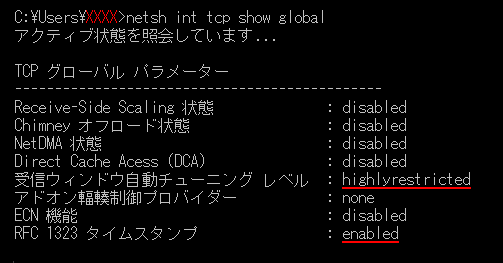| [ぶらり旅行写真集] > サイト管理情報 > 情報目次 > サイト運営関係情報 2017年 | |||||||
| 2017- 9- 9: ネットワーク アダプタのフロー制御設定を変更 マンションの通信負荷の少ない早朝の時間帯は70Mbps以上出るのに負荷がかかる時間帯に通信速度が 落ちるので対策を調べた。 ネットワーク アダプタの設定の中にフロー制御があるが設定の仕方でより速い接続 が可能なことに気付いた。 メインマシンはインテル製ネットワーク アダプタを使っているがフロー制御設定の中に 送信 有効という設定が使えることを見つけた。(従来は一般的な無効の設定で使用) ネットワーク アダプタの説明によると、リンク パートナーからフロー制御フレームを受信すると、アダプターは 通信を中断すると書かれている。 これは相手側のフロー制御機能の有無が分からない場合でも相手側にフロー 制御機能があれば待つので最大限のデータを送れることになる。(相手側が待ての制御フレームを送ってこない限り こちら側からデータを送れることになり、送ってきた場合に待つので混雑する状況で有利) フロー制御無効の設定よりも回線スピードテストの結果が良い、更に混雑時でもレスポンスが良い。 (参考1) 他のPCのネットワーク アダプタに同様の設定がないか調べたが他の2台のPCには無かったが、 詳細な設定が可能なのはデスクトップ用高機能タイプのネットワーク アダプタのようです。 (参考2) 受信 有効の設定では受信キューがあらかじめ定義した限界に達すると、アダプターがフロー制御フレームを 作成するとなっているのでPC側の受信能力が低い場合に使う設定と考えられる。 ●フロー制御を送信 有効に設定後、通信速度が不安定になる状況があるのでRFC1323タイムスタンプ付加 の 設定を有効にすると下振れが少なくなり送信 有効の設定効果が安定するようになった。 (設定方法) netsh int tcp set global timestamps=enabled (処理負荷が増えるため通信速度が1%ほど落ちます) ●更に、受信ウインドウ(RWIN)自動チューニング レベルをnormal からhighlyrestrictedに変更した。 この設定により回線スピードテストの結果が高い方の値になる割合が上がり若干速度が向上した。(2017-9-13) (設定方法) netsh int tcp set global autotuninglevel=highlyrestricted TCP/IP通信における、受信側の受信確認に用いる間隔を示す値の決め方の基準レベル。 要するに、どの程度のデータ量を受信したらTCP ACKパケットを付加して相手に送信するか決めるもの。
(参考) TCP グローバル パラメータの設定状態(赤色下線が設定変更箇所)
2017- 8-31: サブマシンのWindows Update、およびビデオカード交換と設定調整 1月以後Windows Updateしていなかったので実施、更にメインマシンのビデオカードを1月に更新して余って いるので入れ替えて設定調整した。 Windows Updateは検出したものを順に実行したら結局2月から8月までの すべてのセキュリティ更新をすることになった。 その後、パフォーマンスアップのためにビデオカードを交換して Win7の内部エラー潰しをして起動時間を短縮させた。 起動時間は当初120秒から60秒台前半まで短縮した。 ビデオカード交換によりグラフィックのWindows エクスペリエンス インデックスが4.9から7.4にアップした。 (参考) P5QマザーボードPCをWin7 64bit化 6項.その後 2017- 6-30: iBUFFALO製BlueLEDの旧USB接続マウスの使用中止 5月にiBUFFALO製USB接続マウスのトラブルが解決したが、トラブルの元になった古い方のBSMBU09SVを 使い続けていたが6月に入り頻繁にBSMBU09SVの接続が切り離される状況が起きるようになり使用中止した。 不具合発生を抑えるため持ちにくいBSMBU23SSVを同時接続していたが不具合を回避できなくなった。 (BSMBU09SVの接続が切り離された時でもBSMBU23SSVは異常なく使用できる) BSMBU09SVとの交換用にアマゾンで解像度切替なしのiBUFFALO製BSMBU19SVを購入、交換して解決した。 (注) BSMBU19xxはアマゾン サイトでのユーザーレビューの不具合事例が少なくスクロールホイールを回す時の 発生音がソフトで小さい、更にBSMBU23Sxxよりも親指の付け根の当たる部分の形状が持ちやすい。 2017- 5-11: iBUFFALO製BlueLEDのUSB接続マウスの接続不安定が解決 5月になってUSB接続マウスの接続不調がひどくなった。 同じBlueLEDのUSB接続マウスでも構造が簡単な 3ボタンマウスの方が安定してつながり不安定にならない。 原因の切り分けのために同じiBUFFALO製の有線 BlueLEDマウスで静音/5ボタン/DPI切替タイプ(BSMBU23SSV)のものをアマゾンで購入した。 10日夜に注文して11日夕に注文品が届いた。 早速、マウスを届いたものに交換するとそれまでブラウザの 操作で音が出ていたものが全く出なくなりUSB接続が切り離される状況がなくなった。 トラブルを起こしたBlueLED5ボタン マウス(BSMBU09SV、2012年5月購入)を元に戻してもトラブルが起きない のでWin7側の設定状態が変わったらしい。(2017-5-18まで不具合の再発なし) また、トラブルの元となったBSMBU09SVのボタン設定ドライバーをインストールしてみたが環境条件が変った ためかBSMBU09SVをWin7から切り離す不具合を再現することが出来なかった。(不具合発生条件は不明) 今回購入したBSMBU23SSVよりも前のBSMBU09SVの方が当方の手の大きさにマッチして持ちやすく、更に スクロールホイールを回す際の異音が発生しないことから異音の出るBSMBU23SSVは使わないことにした。 -------------------------------------------------------------------------------------------- (注) マウスのDPI切替がこちらの期待した解像度を上げるという目的よりも画面上の移動速度を上げる目的の ようで、解像度向上側に設定するとメインの解像度側の移動速度を下げる必要があり予想外の結果。 2017- 4-14: USB接続マウスの接続不安定の調査、ほか 1月にビデオカードを交換して一時的にかなり良い状態になったが、その後にまた何かの条件でUSB接続の マウス接続が切れる状況が再発するようになった。 NVIDIA製GPUビデオカードにしてからは接続ポートを変更 すれば動くのでAMD製GPUビデオカードの場合よりは良くなったが操作が面倒で気分が良くない。 ブラウザ表示中の何かの条件のようだがマウスの問題なのかイマイチ分からない部分がある。 コントロール パネル内のデバイス マネージャーのHID準拠マウスのドライバーを削除して再構成させ様子を見ている。 (USB接続マウスの接続が切れる状況が少なくなり、PC起動が途中で止まる状況が少なくなった) 4月のWindows UpdateからPCの調子が悪くなりレジストリ チェックで異常なほど沢山のエラーが検出された。 (400件以上で原因不明) 自動修正してからレジストリ圧縮することで以前の稼動レベルに戻った。 昨年末まで正常だったXPモードでのファイル書込みが最近少し不安定で今年になってからHTMLファイルの 1つの破損を発見して修復チェック中。(北海道の画像インデックスの追加・更新) 2017- 4-10: PC負荷軽減のために追加USB接続HDDのファイル数を削減 XPモードのファイルアクセスのパフォーマンス向上のためにUSB接続HDDを追加したが容量が大きいので 古いサイト構成を複数保存して接続ファイル数を増やしていた。 結果としてPC操作レスポンスが低下している 状況なのでそれらのファイルを外付けHDDへ移動してファイル数削減を行い操作レスポンスが改善した。 4月になってからイベント ビューアーに新しいエラーが沢山出るようになったが3月にインストールしたインテル のドライバーアップデート ユーティリティ関係と分かりドライバーアップデート ユーティリティをアンインストールした。 2017- 2- 9: Win7PCのビデオカードをNVIDIA製GPUのカードへの交換結果 ビデオカード交換は成功でUSB接続マウスの接続が安定した。 交換直後は1日1回ほどの確率でUSB接続 マウスの接続が切れる状況が続いたので効果がなかったかと心配したが、数日してからUSB接続マウスの接続 が切断されなくなった。(最後に接続切断されてうまく動くようになってから突然に安定状態になった) ビデオカードのドライバを2/4にバージョン378.57へ更新してから同じバージョンでWindows Updateがより小さい サイズで出ていたので試してみたらエラー中断したのでCドライブを1/26の保存イメージに戻してビデオカードの ドライバ更新をやり直した。 最近のNVIDIAドライバにユーザーに不要な通信をするという記事があり、レジストリをチェックしたらドライバの 削除で削除されずに残った起動ファイルの存在しないエントリがあるのを見つけた。 不正なエントリを削除したら Win7起動時間が約10秒速くなり20秒ほどで起動するようになった。 2017- 1-25: Win7PCのビデオカードをNVIDIA製GPUのカードへ交換 2016年1月頃からデスクトップPC(Win7)のUSB接続マウスの接続状態が不安定な状況が続いていた。 設定上の問題を改善してかなり安定して動くようになったが、マウスがバスから切断されるのはビデオカードが AMD製GPUでドライバの作りとの関係で起きているような感じだ。 マザーボードがインテル製チップセットで AMD製GPUビデオカードを使うことは当初から問題含みと感じていたがUSBマウスの接続が切れるのは使い勝手 が悪過ぎる。(以前はメッセージが出たが、最近は発生頻度は下がったが何も出ずに接続が切れて使い難い) 24日朝にASUS STRIX-GTX750TI-OC-2GD5をネット注文して25日午後に配達された。 今まで使ってきた ファンレスSAPPHIRE HD 7750 ULTIMATEよりも少し高性能なセミファンレスと呼ばれるタイプ。 (注) ゲームをしないがマザーボードがPCI Express 3.0 x16なのでファンレスカードの選択肢が少ないのが問題。 ASUS STRIX-GTX750TI-OC-2GD5 はセミファンレス型でGPU温度が50℃以上でファンが回る。 事前にドライバとユーティリティ(GPUTweak2)をダウンロードしてからビデオカードを交換。 UEFI BIOSなので ビデオカードのドライバがなくても横幅1280ピクセルの画面解像度設定ができて作業に違和感が少ない。 AMDのドライバをアンインストール、Cドライブ内のAMDドライバ インストーラ等の削除されずに残ったフォルダを エクスプローラで削除、レジストリ内のAMD関係の設定を削除してからNorton Utilities16でレジストリの整合性を チェックして圧縮する。 その後、新ビデオカードのドライバとGPUTweak2をインストールした。 当初の目的通りにUSBマウスの接続は安定した状態になり、エクスペリエンスインデックスはグラフィックスが 0.3上がり 7.7になった。 GPU温度はGPUTweak2のサイレントモードでGPU温度33℃(室温22℃)なのでファン が回らない範囲で使用可能。 (注) 夏にGPU温度が50℃以上になるようならGPUTweak2で設定を下げて調整 可能だが、8月のエアコン使用の室温28℃の時のサイレントモードでGPU温度39℃でファンは回らず。 [解決] 2017- 5-11: iBUFFALO製BlueLEDのUSB接続マウスの接続不安定が解決 2017- 1-24: ゼンリン電子地図帳Zi19の地図データ インストールに時間がかかる 24日午前中に注文したゼンリン電子地図帳Zi19が配達されたので午後4時過ぎからアップデートした。 デスクトップPCは地図データの削除をデータインストーラでやったので時間がかかったが、ノートPC側は ゼンリン電子地図帳Zi18としてアンインストールすると地図データではなくデータファイルとして削除されるために 削除にかかる時間が短いことが分かった。 Zi19の地図データのインストールはウイルス対策ソフトを停止して 行ったがSSDへインストールするのにも搭載メモリを有効に使わず約1時間50分ほどかかり時間がかかる。 ノートPCのSSHDへの地図データのインストールは約2時間20分ほどで1ファイルのサイズが大きくなったが ファイル数削減でZi18の場合(3時間以上)よりもデータインストールにかかる時間が短くなった。 2017- 1- 6: ウイルス対策ソフトをカスペルスキーへ変更 ウイルス対策ソフトは1995年のWin95(当時会社で採用)からずっとウイルスバスターを使ってきたが2016年 10月の西日本旅行でメール交換した相手にルートキットを仕込まれHDDを壊された。 しつこい再起動要求 (再起動以外を受付けない)で仕方なく再起動したらHDDのファームウェアを書換えられHDDを全く認識しなくなった。 (バックアップ予備HDDに交換して旅行出発時の環境を復元して旅行継続) メーカーサポートへメールに対するウイルス対策を問合せたがなかなか明確な回答をせず的外れな回答を したりする。 機能に不満なので最もまともにルートキット対策できそうなカスペルスキーに変更することにして 2017年に入って更新した。(年末年始キャンペーンの30%割引でダウンロード版(3年5台)を購入) カスペルスキーへ変更した結果、Webページ表示はIEでは桁違いに遅くなり、Firefoxでは少し遅くなったが キャッシュデータの使い方の違いが表示レスポンスに現れている。 トラフィック処理(スクリプト埋込み)でトラフィック 上でのウイルスチェックをしているので外すと肝心の機能が低下する。 (Firefoxはキャッシュ優先なのでHPサイト作成時は使い勝手が悪い。 IEは毎回サイトチェック設定でページ変更結果の確認が容易) <カスペルスキー2017の設定変更> ●セキュアコネクション : 無線LAN対応の機能なのでデスクトップPCはアンインストール。(有線LAN接続) ●アプリケーションコントロールでProcess Hacker2が危ないソフト分類で使えなくなったのでアンインストール。 <参考情報> カスペルスキーは良いソフトだが速さではイマイチなので評価の良いPC Maticをテストしたが、無償版での 動作がイマイチなので不採用としたが完成度がもっと上がれば使いたい。 <PC Maticの試用結果> 最初のインストールではウイルス対策のSuperSieldがインストールされない、無料版では保護機能が働かない、 SSDに対してデフラグ設定が可能など普通のソフトとは扱いの違う箇所があちこちにある。(設定が難解で雑な印象) ●Thunderbirdの更新漏れが発見された。(対応が早い) ●Firefox・ChromeがPC Maticツールバー有効(通常設定)で当方トップページのアクセスカウンターを表示しない。 IEではアクセスカウンターを表示するが米国流のIEの扱いレベルの低いことの影響か不具合なのかは不明。 (参考1) カスペルスキー セキュリティ2017の評価レビュー (参考2) PC Maticの評価レビュー (当初評価を変更、ウイルス検出の評価が下がった) |
|
|
|
|